Il y a une douzaine d'années, nous avions testé Lxdream. Il s'agissait à l'époque de l'émulateur Dreamcast le plus performant.
Aujourd'hui, LxDream n'est malheureusement plus mis à jour et notre salut vient désormais de Redream, un autre émulateur Dreamcast.
Contrairement à LxDream, il n'est pas nécessaire de compiler Redream pour en profiter. Il arrive tout de même sous la forme d'une application à lancer depuis le terminal.
Cet article a pour but de vous aider à lancer vos premiers jeux sur cet émulateur nouvelle génération.
Installation
Une fois téléchargé, placez l'application dans un dossier qui lui sera dédié. Ensuite placez dans le même dossier les fichiers boot.bin et flash.bin que vous aurez préalablement trouvé sur internet. Cela se trouve assez aisément avec une simple recherche sur n'importe quel moteur de recherche.
Une fois que vous avez vos 3 fichiers, il est temps d'ouvrir l'application pour la première fois.
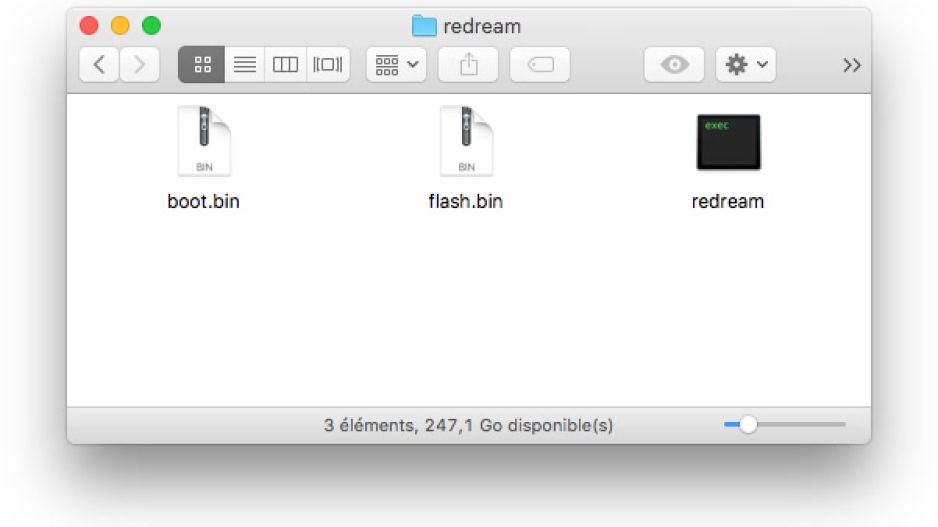
Démarrage rapide
Pour cela, ouvrez l'application Terminal située dans /Applications/Utilitaires, puis glissez l'application dedans, glissez une ROM au format cdi ou gdi pour enfin valider.
Démarrage normal
Le démarrage classique permet d'accéder à l'interface de l'application et de ses réglages. Ce qui est nécessaire pour bien commencer avec Redream. Vous aurez aussi la possibilité d'enregistrer une bibliothèque de vos jeux pour les retrouver plus rapidement les fois suivantes.
Ouvrons l'application, sans lui attribuer un jeu. Pour cela, ouvrez un terminal, glissez l'application dedans, et validez.
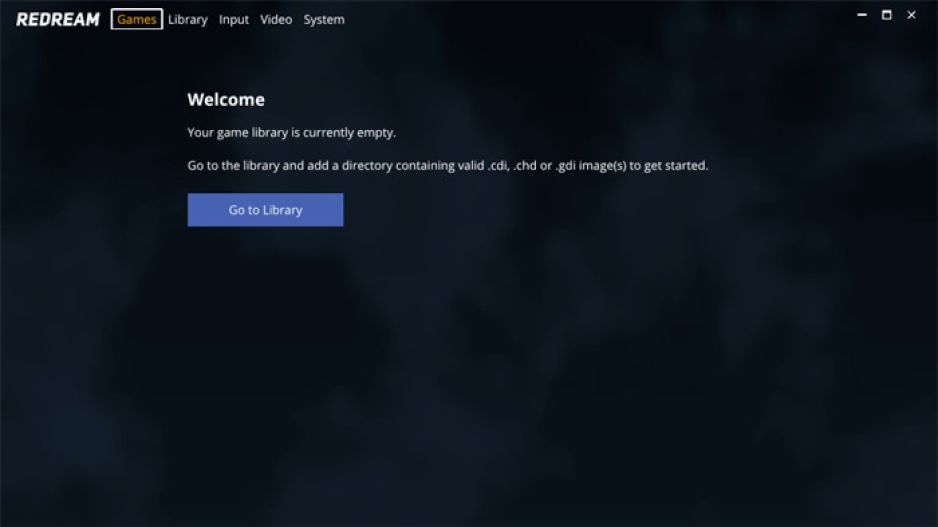
L'application va s'ouvrir depuis sa propre interface. Elle dispose de 5 onglets. Le premier onglet affichera vos jeux, le second vous permettra d'ajouter des dossiers pour votre bibliothèque, l'onglet Input permet de gérer le clavier ou vos manettes, enfin l'onglet Video vous permet de configurer les deux réglages dédiés à la vidéo et l'onglet système les quelques paramètres dédiés au système Dreamcast.
Réglages du clavier
Par commodité, je commence par la configuration du clavier, car les réglages par défaut sont paramétrés pour un clavier US. Pour le modifier il suffit de vous déplacer sur l'onglet input, sur le port 0, et Customize binds.
Vous pourrez configurer votre clavier comme bon vous semble.

À noter que si vous connectez une manette DualShock 3, elle sera configurée automatiquement. La manette DualShock 4 n'est pas totalement reconnue et affichera un Wireless Controller, mais qui semble être correctement configuré aussi.
Réglages de la vidéo et du système
La vidéo se règle rapidement, choix du plein écran, puis d'un affichage 4:3 ou stretch. Du côté du système, nous pouvons choisir la région, la langue par défaut, l'affichage NTSC ou PAL. Il peut être nécessaire d'adapter la région et l'affichage NTSC ou PAL selon le jeu que vous souhaitez lancer et son origine.
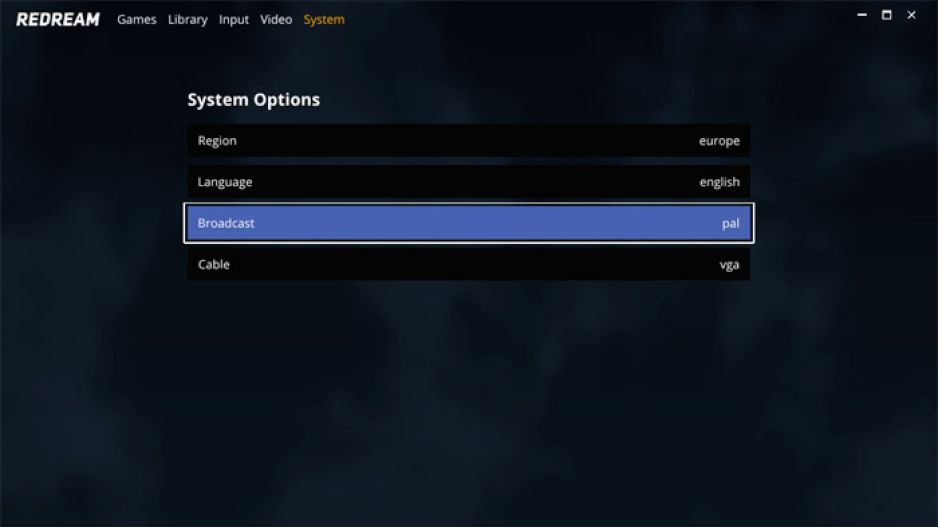
Configuration de la bibliothèque
Dans l'onglet Library, cliquez le bouton Add Library. Naviguez jusqu'à votre dossier contenant les ROMs DreamCast, puis cliquez sur le bouton Add "votre dossier" to library.
L'application va alors ajouter automatiquement les jeux disponibles de ce dossier dans votre bibliothèque. Elle va chercher dans les sous-dossiers, donc ne vous en faite pas si vous disposez de GDi composé de plusieurs éléments et proprement stockés dans un dossier.
Vous n'avez plus qu'à sélectionner le jeu auquel vous souhaitez jouer pour le lancer.
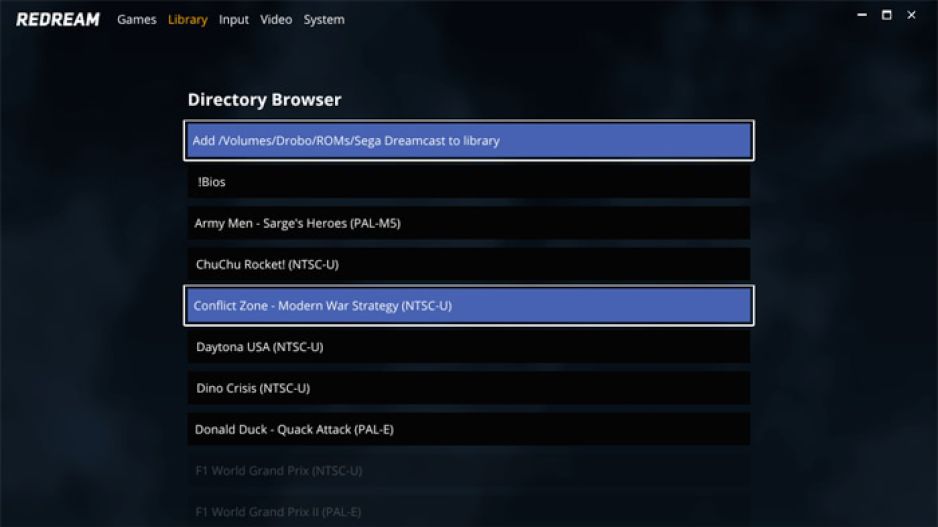
A chaque lancement de l'application elle revérifiera les jeux disponibles dans les dossiers que vous aurez indiqué. Ainsi il n'est pas nécessaire d'ajouter les jeux un à un.
Compatibilité
La compatibilité de Redream est excellente, largement supérieure à ce que l'on a connu avec LxDream. Le site de l'application dispose d'une longue page de compatibilité avec l'ensemble des jeux sortis sur la console. Vous pouvez aussi partager votre expérience, en français, sur notre plateforme MECL.
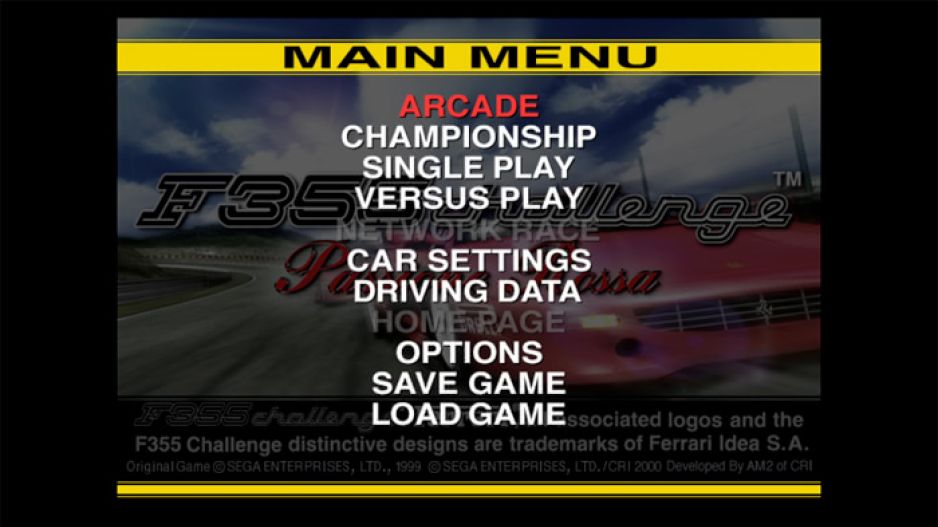

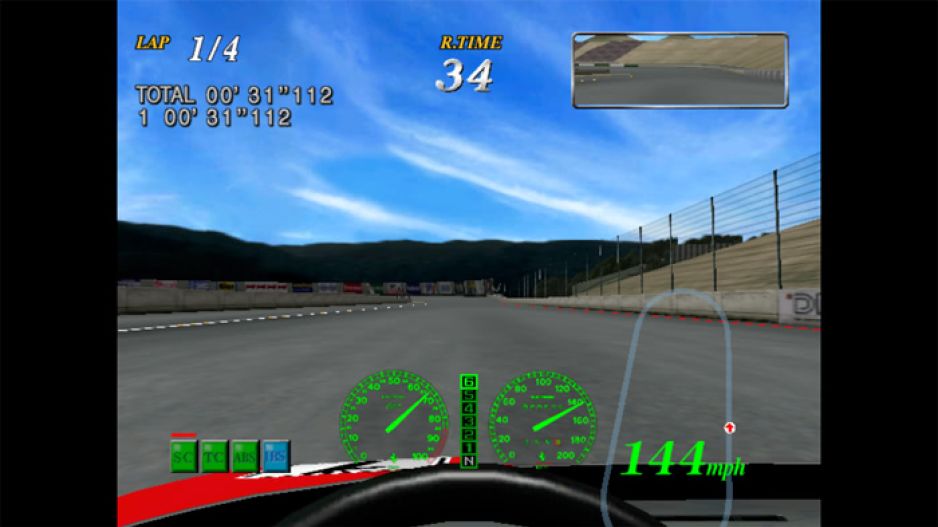
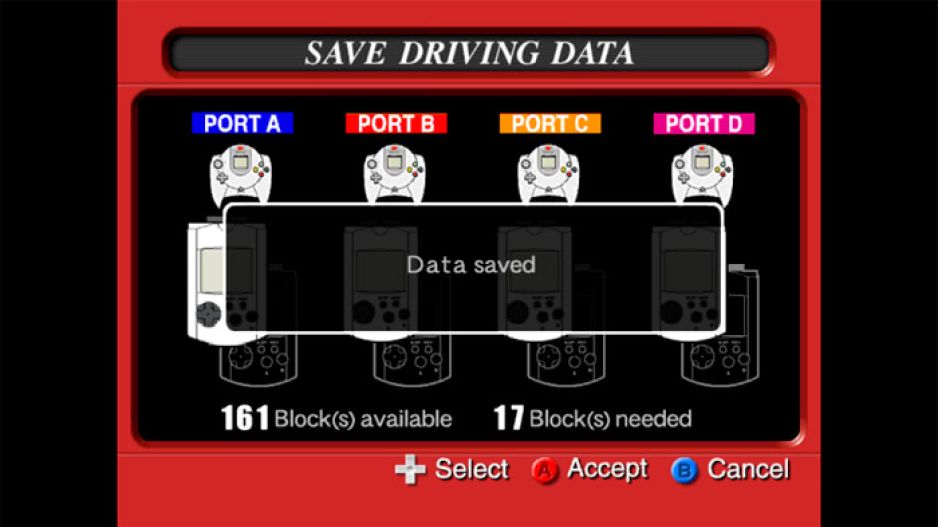
Version Lite ou version Premium
Si Redream était à l'origine un émulateur open source, ce n'est désormais plus le cas depuis janvier 2018. Les sources sont devenues propriétaires et les développeurs espèrent se rétribuer de leur travail avec leur version Premium (5$). Heureusement, Redream dispose toujours d'une version Lite, gratuite, permettant de lancer l'ensemble des jeux supportés. La version Premium apporte un support des textures HD, et notre soutien aux développeurs du jeu.
